La necesidad de editar archivos PDF no surge a menudo, pero suele coger por sorpresa. Los programas de edición te ayudarán a editar marcadores, texto, comentarios, hacer una inscripción, seleccionar o recortar un fragmento, agregar una imagen y también realizar otras acciones con un documento PDF.

Es necesario
- Uno de los programas: Adobe Acrobat Pro, VeryPDF PDF Editor, Jaws PDF Editor, Foxit PDF Editor o cualquier programa similar.
- Puede descargar los programas en uno de los sitios oficiales: www.adobe.com, www.verypdf.com, www.jawspdf.com, www.foxitsoftware.com y otros.
Instrucciones
Paso 1
Todos los programas tienen una interfaz similar, así que veamos los principios básicos de edición usando el programa Foxit PDF Editor como ejemplo.
Paso 2
Ejecute el programa y abra el archivo PDF usando el menú Archivo - Abrir. Después de agregar un documento PDF, la interfaz del programa cambiará, aparecerán el menú de navegación y la barra de herramientas principal. En este modo, puede agregar una nueva página, editar marcadores, texto, agregar una nueva imagen, etc.
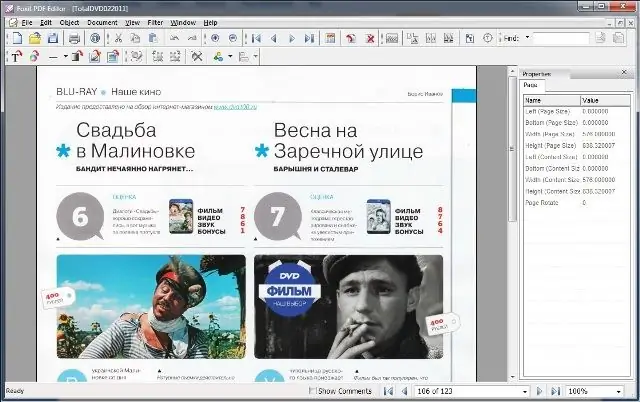
Paso 3
Al hacer doble clic en la página del documento, se abrirá un modo de edición de imágenes similar a la interfaz de Photoshop. En este modo, puede editar un documento PDF como cualquier foto en Photoshop. En la barra de herramientas, puede encontrar herramientas básicas para trabajar con una imagen vectorial. Puede volver a la ventana principal del programa haciendo clic en el botón Guardar y cerrar editor de imágenes en el menú.
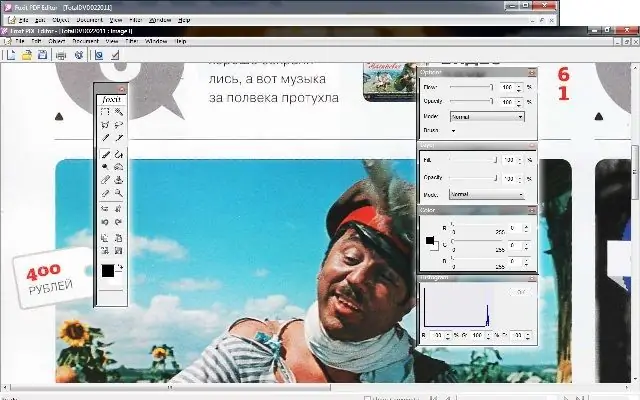
Paso 4
Puede guardar el resultado obtenido, como en cualquier otro programa, presionando las teclas Ctrl + S o eligiendo Archivo - Guardar como en el menú.






